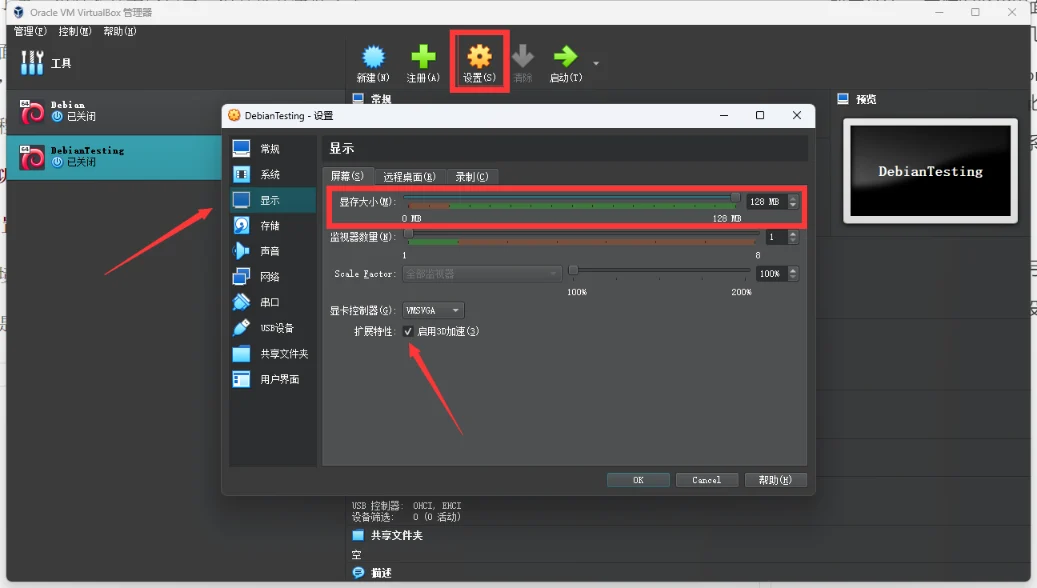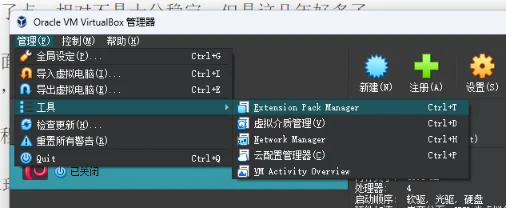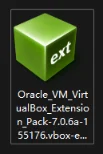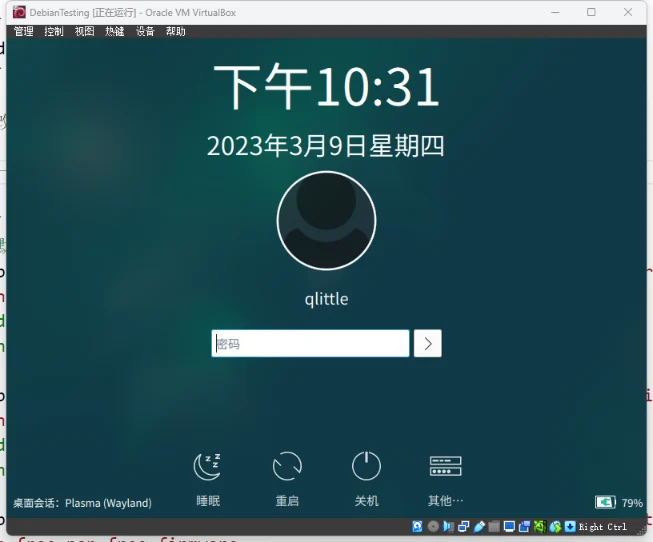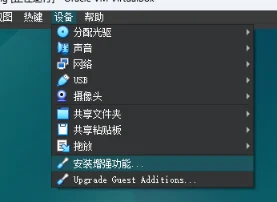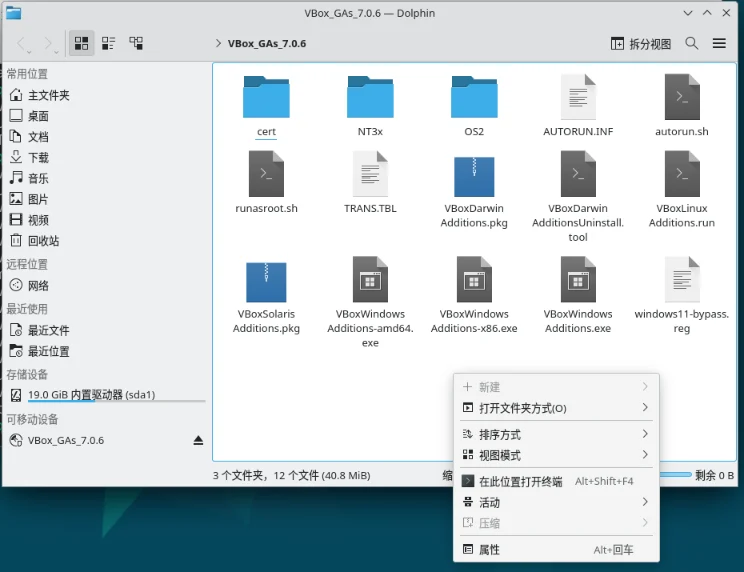Debian Testing 图形化配置
前言
一般来说Linux安装图形化界面多少有点“邪教徒”,Linux的桌面相比Window与MacOS多少还是玩具了点,相对不是十分稳定,但是这几年好多了。
主流桌面环境有:KDE、Gnome、xfce、还有各种平铺WM:i3、dwm等等。这些桌面都有自己的特色,在不混用的情况下,都有着比较和谐的美感,但是一旦混用相当惨不忍睹。
一下教程以Debian Testing系统为例,安装KDE桌面环境(虚拟机环境)
基本环境的安装请看,站内另一篇文章。
虚拟机设置
如果你是虚拟机请进行以下设置
显示加速
VBox插件拓展
打开vbox -> 管理 -> 工具 -> Extension Pack Manager
安装上上篇教程中提到的那个包
Debian Stable 改 Testing
相比Stable(高情商:坚如磐石,低情商:上古的包)Testing更适合桌面环境使用
所以我们需要将Debian从stable分支变更到Testing分支
这一步不建议已经使用过一段时间的Debian系统进行,其具有较大风险,更适合刚刚安装还没进行任何设置的新系统
打开终端或者使用SSH远程登陆
Debian Buster 以上版本默认支持 HTTPS 源。如果遇到无法拉取 HTTPS 源的情况,请先使用 HTTP 源并安装:
1 | sudo apt install apt-transport-https ca-certificates |
配置镜像文件
1 | sudo vim /etc/apt/sources.list |
更改为
一般来说把配置文件中的bullseye改为testing就行
1 | 默认注释了源码镜像以提高 apt update 速度,如有需要可自行取消注释 |
修改完毕后,更新系统
1 | sudo apt update |
KDE
标准安装,如果想最小化安装可以安装kde-plasma-desktop这个包。
1 | sudo apt install kde-standard |
安装完毕重启
1 | sudo reboot |
图形化常用配置
启动界面
安装完kde后第一次重启便可以发现默认进入sddm了!
输入密码进入kde
安装vbox增强功能
打开终端(有个软件就叫终端)
安装内核头文件
1 | sudo apt install build-essential linux-headers-amd64 |
点击设备的安装增强功能
稍等系统便会提示挂载Vbox_GAs,挂载并打开,右键在此位置打开终端
1 | sudo sh ./VBoxLinuxAdditions.run |
有时候内核太新可能不管事
重启!
安装中文输入法
1 | sudo apt install fcitx5 fcitx-chinese-addons |
浏览器
通常来说自带的浏览器一般人是用不惯的,所以我们需要自己安装个浏览器
Firefox ESR
火狐浏览器的长期支持版本,
1 | sudo apt install firefox-esr |
Microsoft Edge
使用自带的浏览器或者上面安装的Firefox,访问
www.microsoft.com/zh-cn/edge?form=MA13FJ
选择下载Linux(.deb)版本,下载完成后,双击文件安装即可,安装过程跟手机有点类似。